BlueStacks 是首屈一指的 Android模拟器适用于 PC 和 Mac。它本质上创建了一个虚拟的安卓电脑上的手机,让您玩 Android 专有的游戏和应用程序。但是这种模拟使用了大量的数据,即使你完成了,缓存仍然会占用空间。
幸运的是,BlueStacks 的两个主要版本——PC 上的 BlueStacks 5 和 Mac 上的 BlueStacks 4——都可以让用户轻松清除这些额外数据。您使用的确切方法略有不同,但两种方法都有助于释放 BlueStacks 不需要的存储空间。
快速提示: BlueStacks X/BlueStacks 10(也可在 PC 上使用)不提供清除缓存的方法。您必须打开 BlueStacks 5 才能做到这一点。
如何清除 BlueStacks 5 for Windows 上的缓存
在 BlueStacks 5 中有两种方法可以清除缓存。
首先,您可以使用假安卓手机的设置应用程序。
1.打开 BlueStacks 并停留在应用程序的主页上。
2.打开系统应用程序文件夹,然后选择设置。
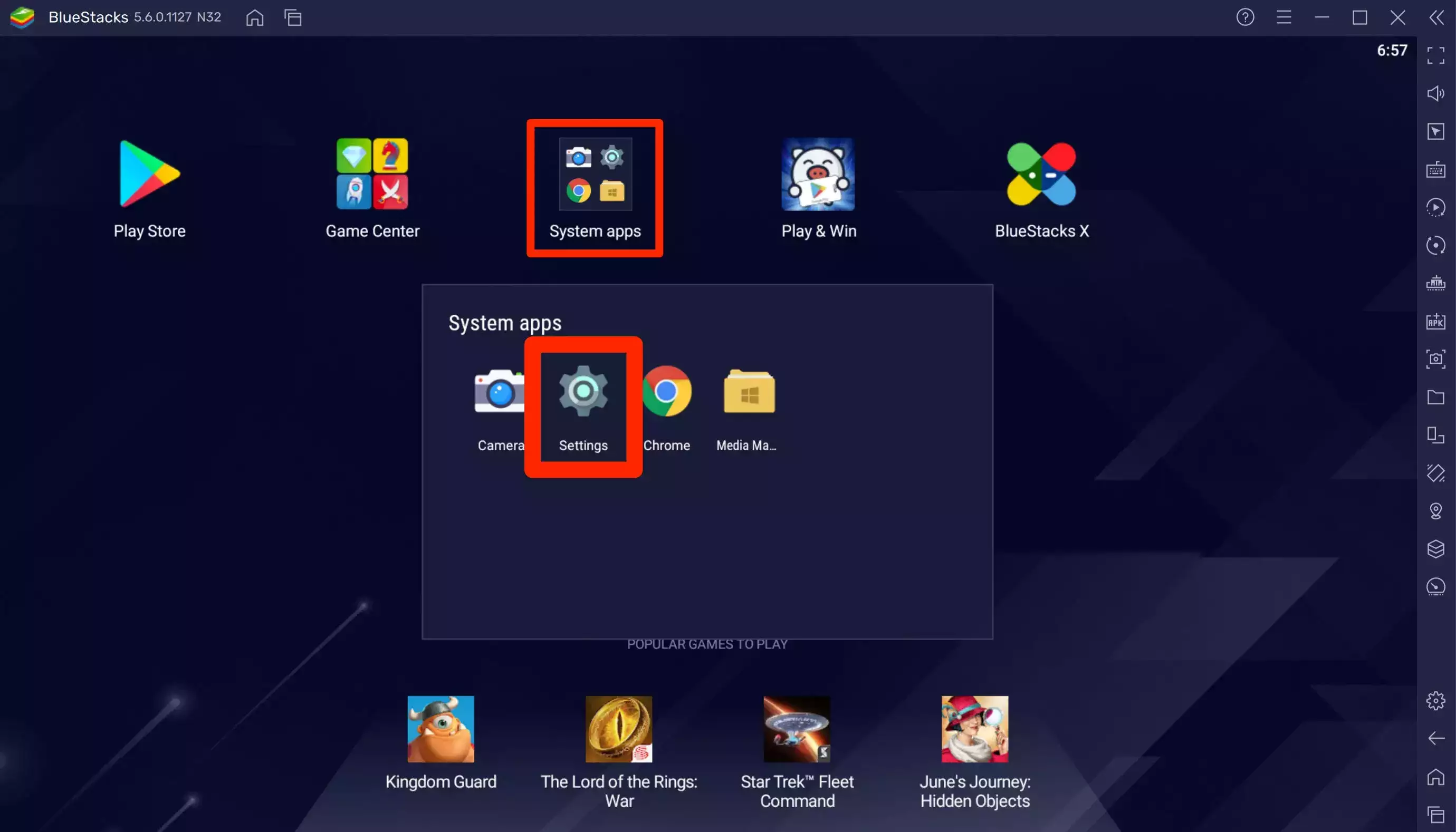
3.单击存储。
现在你有两个选择。您可以一次清除整个缓存,也可以清除特定应用程序的缓存。
4.如果要清除整个缓存,请向下滚动并单击Cached data,然后确认您要清除它。
5.要清除特定应用程序的缓存,请单击页面顶部的应用程序,然后选择要清理的应用程序。点击清除缓存在其信息页面上。
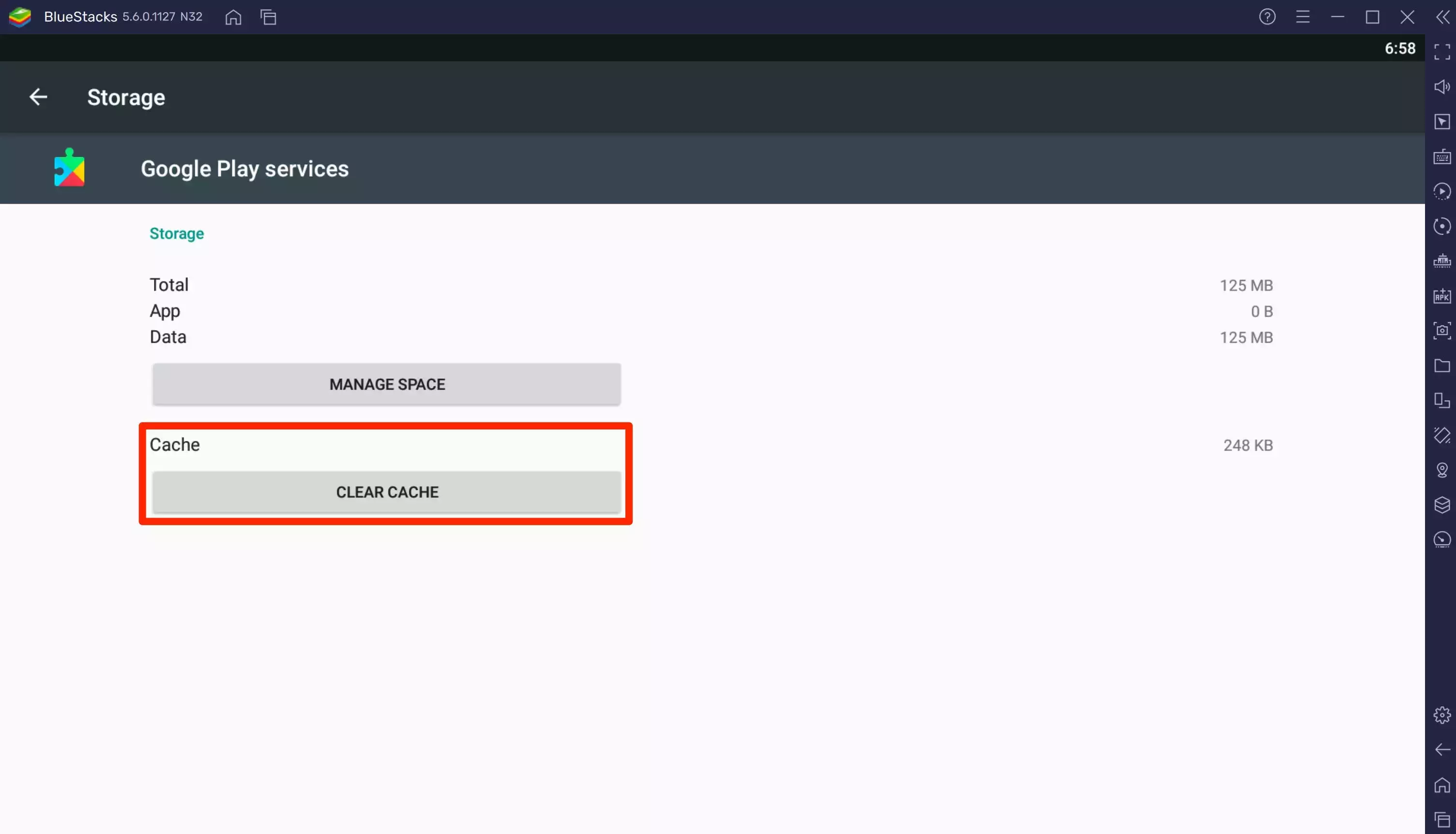
其次,您可以使用 BlueStack 应用程序自己的设置页面。
1.在 BlueStacks 的主页上,单击右侧工具栏中的小齿轮图标。
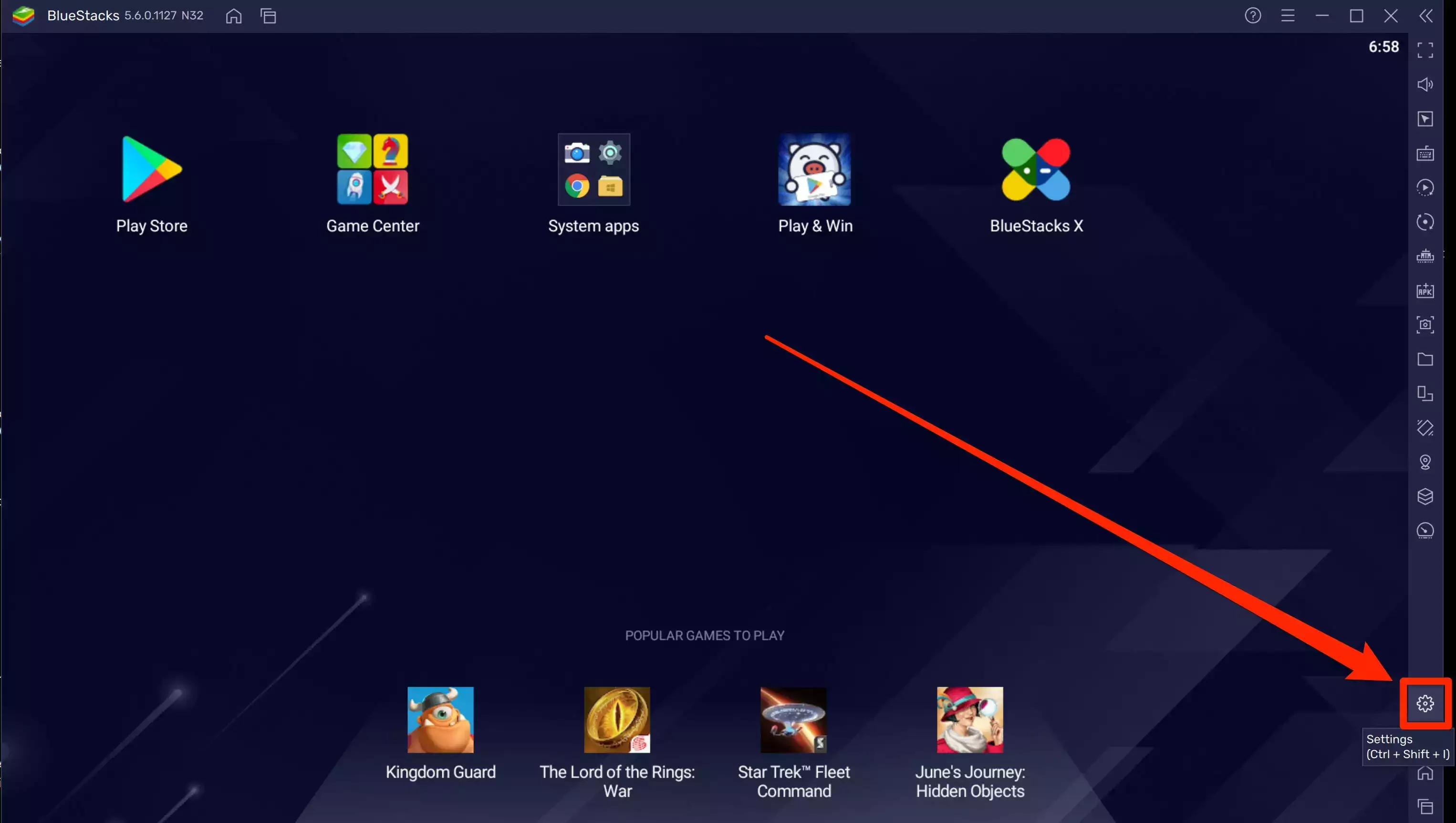
2.单击左侧边栏中的用户数据。
3.在磁盘清理标题下,单击释放空间,然后单击继续。
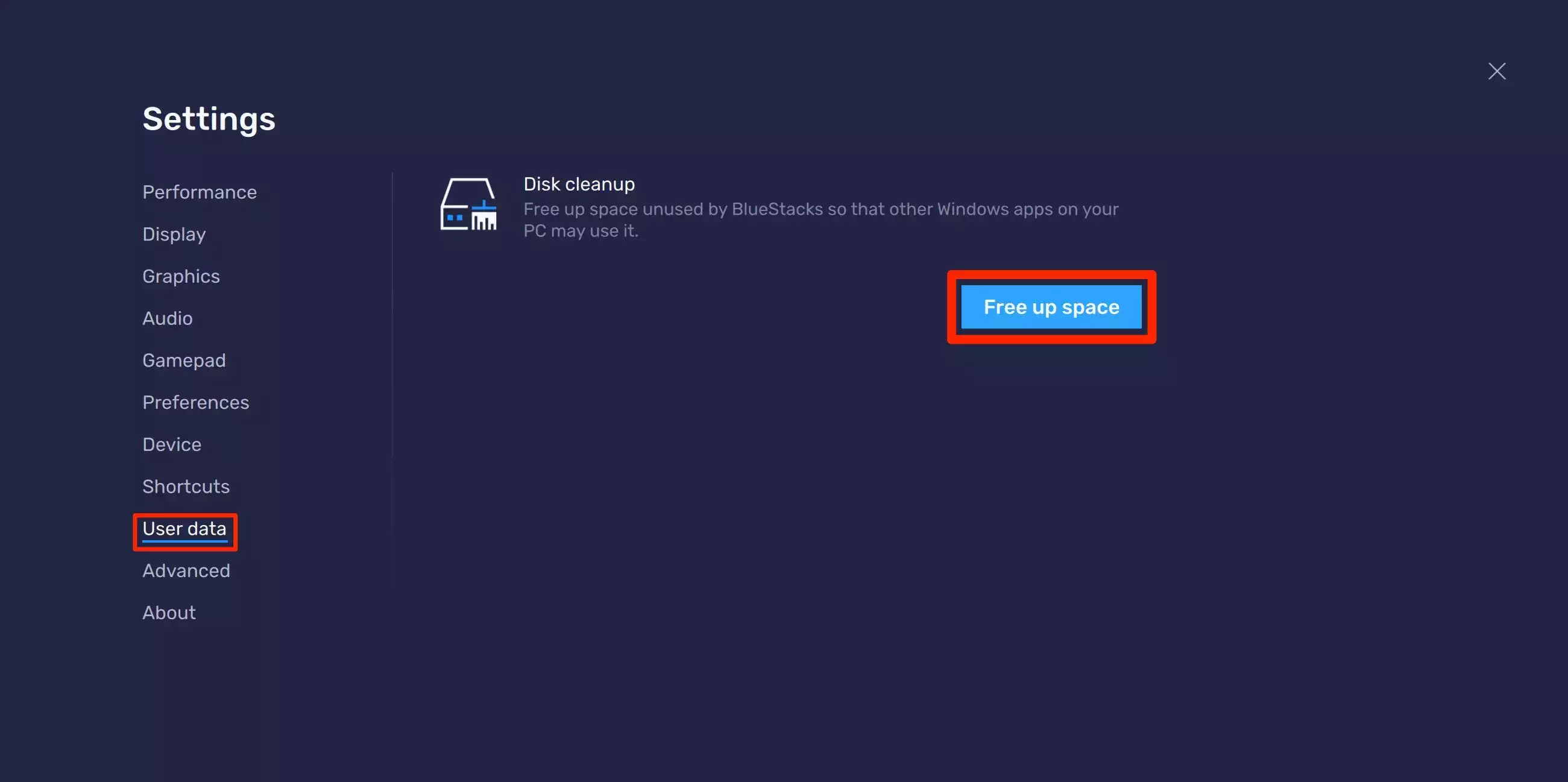
BlueStacks 将关闭并花几分钟时间清理自己的文件并释放它不需要的任何空间。
如何清除 BlueStacks 4 for Mac 上的缓存
在 Mac 上,您只能使用应用程序的首选项页面。
1.打开应用程序并单击屏幕左上角的BlueStacks 。
2.选择首选项,然后单击打开的弹出窗口顶部的用户数据。
3.单击释放空间选项并选择继续以确认您的选择。
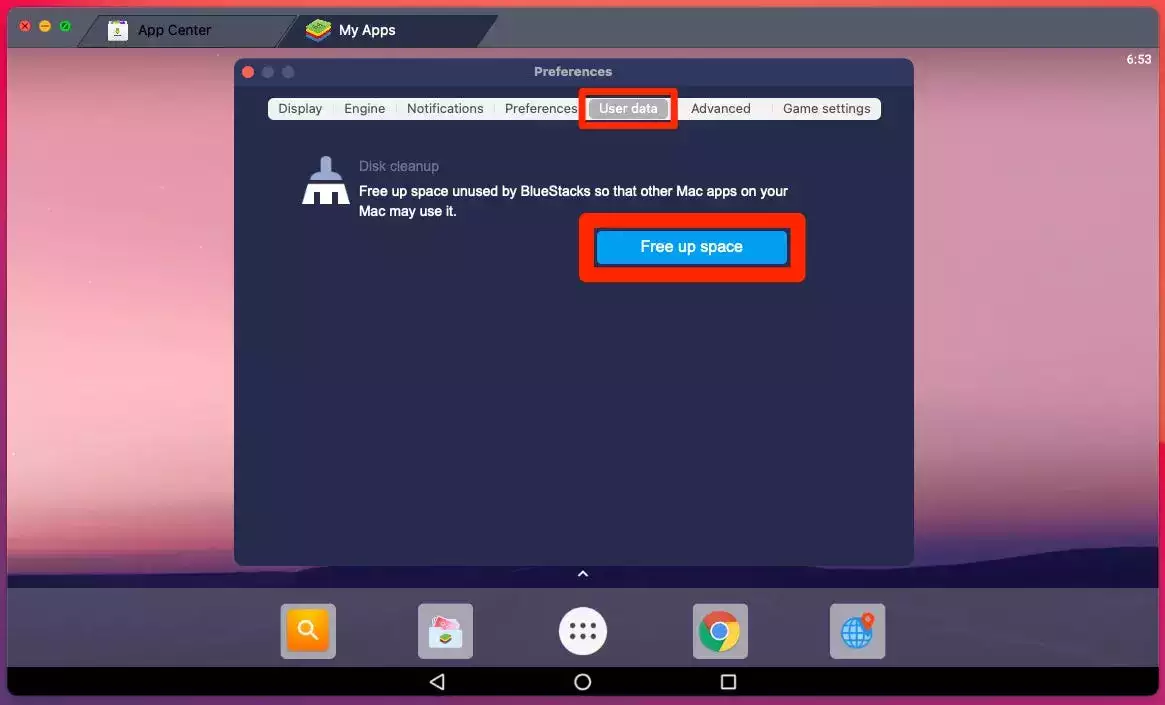
BlueStacks 将关闭以扫描和清理其文件。当应用程序重新启动时,它会释放它不需要的空间。







